

デモの時刻がわかっている場合は事前に予約できます。また、予約なしでもデモを開始することができます。その場合、起動に15分~1時間かかる場合があります。
速やかに開始できるようにするために、デモを予約する事をお勧めします。
同じ時間枠内に複数のデモをスケジュールすることはできません。

スケジュール フォームが開きます。
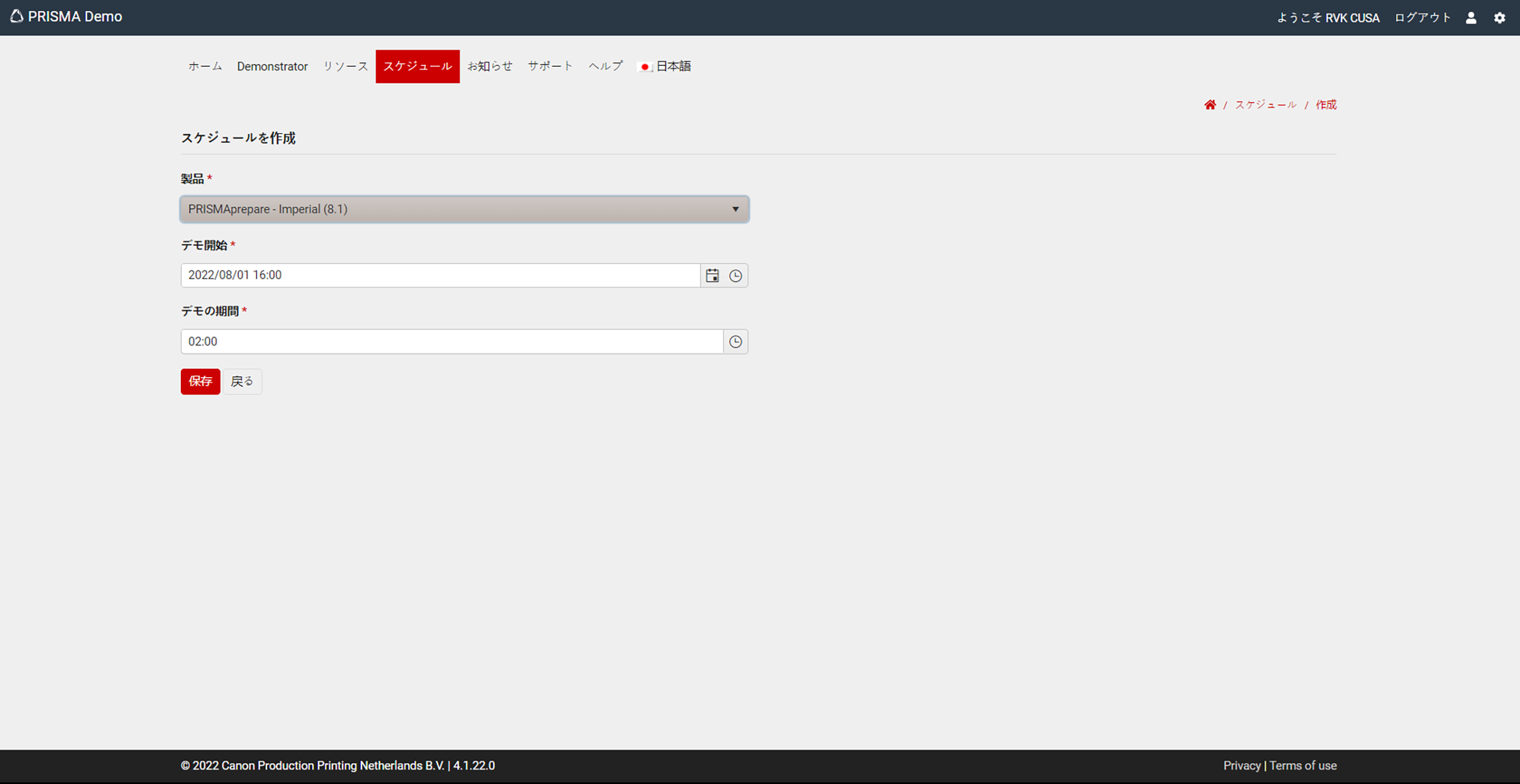
デモを予定した時刻の1時間前から、開始時刻を指定してデモをスケジュールできます。
同じ時間枠内に複数のデモをスケジュールすることはできません。
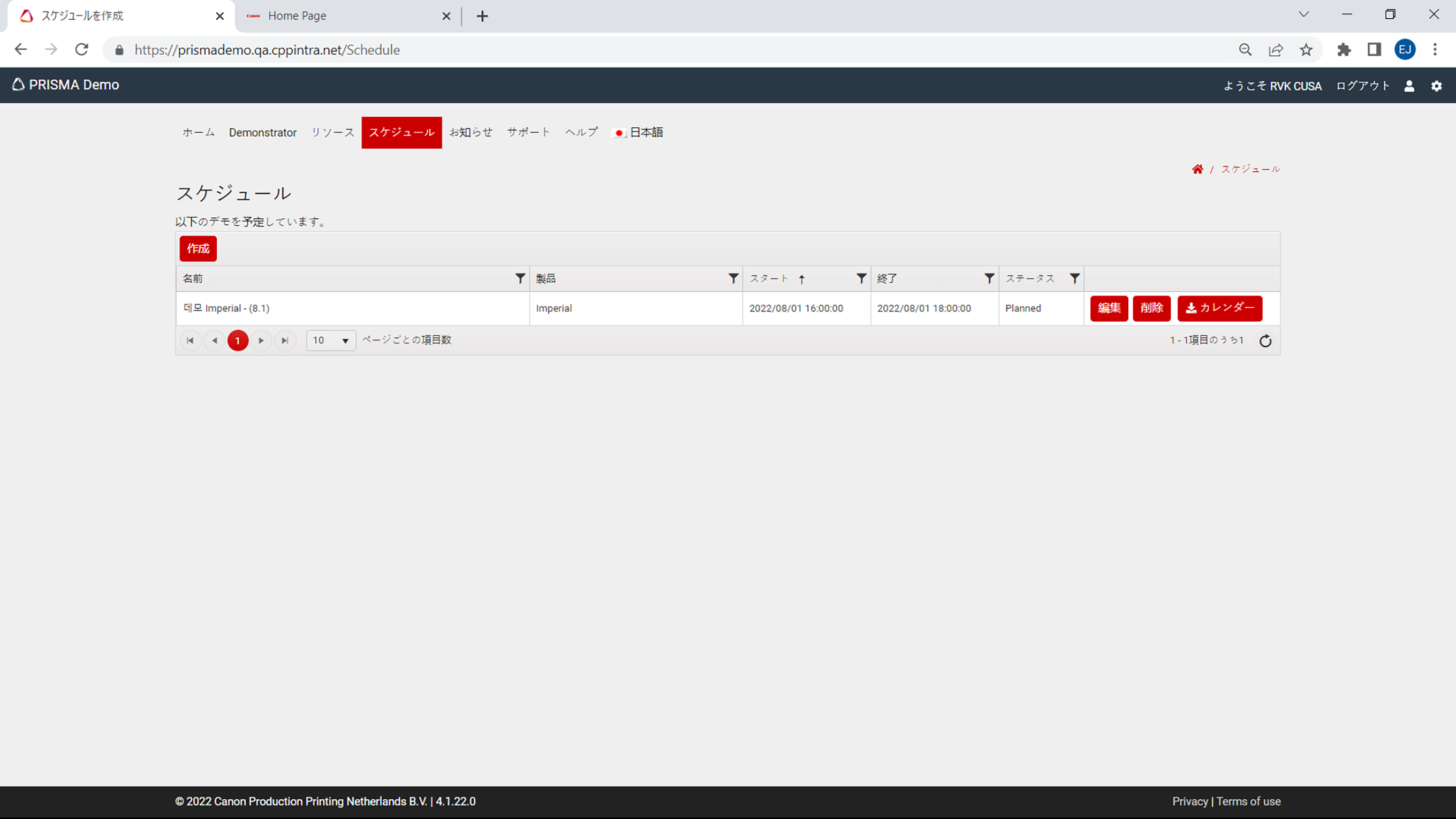
スケジュール リストに今行った予約が表示されます。
計画したデモについて、以下の機能を使用できます。
|
機能 |
説明 |
|---|---|
|
[編集] |
スケジュール フォームが開きます。 デモの開始日付・時刻、および持続時間を変更できます。 |
|
[削除] |
デモのスケジュールを削除します。 |
|
[カレンダー] |
.ICS file (カレンダー ファイル) をユーザーのローカルマシンにエクスポートします。このファイルを開くと、Outlookカレンダーに予約が追加されます。 予約したデモ開始の15分前に、Outlookからリマインダーが送信されます。 ユーザー設定の [スケジュールについての電子メールを受け取る] チェックボックスがチェックされている場合は、.ICSファイルを添付したメールも送信されてきます。 |